Affinity Photo Review: Är det verkligen så bra 2022?
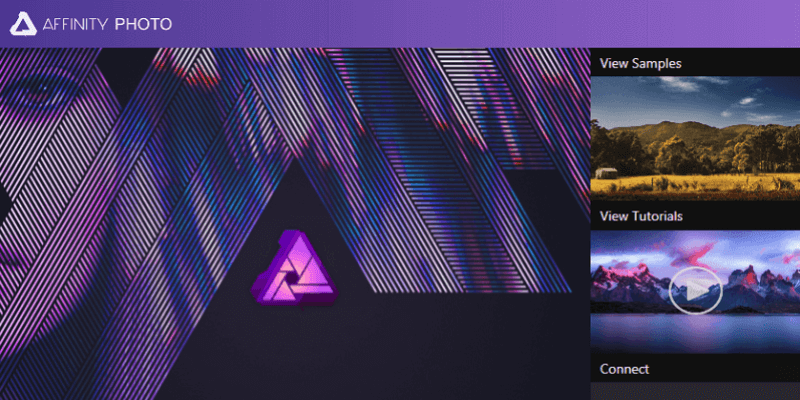
Affinity Photo
Sammanfattning
Affinity Photo är en kraftfull och prisvärd bildredigerare som har potential att konkurrera med Photoshop för många tillfälliga och professionella användare. Den har ett väldesignat, anpassningsbart gränssnitt och utför de flesta redigeringsuppgifter snabbt, delvis tack vare dess hårdvaruaccelerationsfunktioner. Ritnings- och målningsalternativ är också ganska utmärkta, liksom vektorritningsverktygen, som också är kompatibla med Affinity Designer.
Hastighet och lyhördhet när du arbetar med RAW-bilder kan förbättras, men detta borde inte vara ett tillräckligt stort problem för att avskräcka de flesta användare. Affinity Photo är ganska nytt när det gäller utveckling, men teamet bakom det arbetar ständigt med nya funktioner och buggfixar, för att säkerställa att det snabbt kan växa till det kompletta Photoshop-alternativet som många fotografer hoppas på.
Vad jag gillar: Väldesignat gränssnitt. Kraftfulla bildredigeringsverktyg. Utmärkta rit- och vektorverktyg. GPU-acceleration.
Vad jag inte gillar: Långsam RAW-redigering. Mobilapp endast för iPad.
Vad är Affinity Photo?
Det är en relativt ny bildredigerare tillgänglig för Windows och Mac. Ursprungligen designad exklusivt för macOS-miljön, har Serif ständigt utvecklat programmet under loppet av 8 år och så småningom även släppt en Windows-version.
Affinity Photo kallas ofta av fotografer som ett Photoshop-alternativ, vilket ger ett komplett utbud av bildredigerings- och skapandeverktyg. Den är designad för den professionella användaren, men är inte alltför komplicerad för den mer avslappnade användaren att dra nytta av – även om det kan ta lite studier för att lära sig alla funktioner.
Är Affinity Photo gratis?
Affinity Photo är inte fri programvara, men du kan få tillgång till en gratis, obegränsad 10-dagars testversion av programvaran på Serifs webbplats. De kräver att du registrerar dig för deras e-postdatabas för att kunna skicka dig en nedladdningslänk för testversionen, men när detta skrivs har jag inte fått någon spam eller oönskad e-post som ett resultat av att jag registrerade mig.
När testperioden är över kan du köpa en fristående kopia av programvaran för 54.99 USD (Windows- och macOS-versioner). För iPad-versionen kostar det $21.99.
Fungerar Affinity Photo på iPad?
Ett av de mer intressanta alternativen för att använda Affinity Photo är den mobila versionen av programvaran de har skapat för iPad. Det låter dig använda de flesta av redigeringsfunktionerna som finns i den fullständiga versionen av programvaran, vilket gör din iPad till en ritplatta på skärmen.
Tyvärr finns det ingen liknande version tillgänglig för Android-surfplattor, och Serif har inte meddelat planer på att utveckla en.
Var kan man hitta bra självstudier för Affinity Photo?
Affinity är ganska ny programvara, så de flesta av de tillgängliga handledningarna har skapats av Affinity själva. Det finns väldigt få böcker tillgängliga om Affinity Photo, och ingen tillgänglig på engelska på Amazon.com, men Affinity har skapat en extremt omfattande uppsättning videohandledningar som förklarar alla de viktigaste funktionerna i programmet.
Det finns också snabblänkar till videohandledningar, exempelbilder och sociala medier relaterade till Affinity Photo i startskärmen som visas när programvaran laddas första gången.
INNEHÅLLSFÖRTECKNING
Varför lita på mig för denna affinitetsfotorecension?
Hej, jag heter Thomas Boldt och jag har arbetat med bildredigerare i många år i min karriär som grafisk designer och professionell fotograf. Min erfarenhet sträcker sig från små redaktörer med öppen källkod till branschstandardprogramvarusviter, och det har gett mig mycket perspektiv på vad en bra redaktör kan åstadkomma – såväl som hur frustrerande en dåligt utformad sådan kan vara.
Under min utbildning som grafisk designer spenderade vi en hel del tid både på att använda dessa mjukvarupaket och att förstå logiken som låg i designen av deras användargränssnitt, och det hjälper mig också att skilja ut de bra programmen från de dåliga . Jag är alltid på jakt efter ett kommande program som kan hjälpa till att förbättra mitt arbetsflöde, så jag behandlar alla mina redaktörsrecensioner som om jag skulle kunna tänka mig att använda programmet själv.
Friskrivningsklausul: Serif har inte gett mig någon ersättning eller hänsyn för att skriva denna recension, och de har inte haft någon redaktionell input eller kontroll över de slutliga resultaten.
Detaljerad recension av Affinity Photo
Obs: Affinity Photo är ett stort och komplext program med ett brett utbud av funktioner, och vi har inte utrymme att titta på dem alla i den här recensionen. För att få en fullständig översikt över funktionerna som erbjuds i Affinity Photo, kan du se hela listan över funktioner här. Skärmbilderna i följande recension togs med Windows-versionen av programvaran, men Mac-versionen bör vara nästan densamma med bara några små gränssnittsvariationer.
Användargränssnitt
Användargränssnittet för Affinity Photo följer en mycket liknande modell som den som används av Photoshop, men det är bra. Det är rent, tydligt och minimalistiskt, vilket gör att ditt arbetsdokument är det primära fokus. Varje element i gränssnittet kan anpassas så att du kan skapa en layout som matchar dina specifika behov, vilket är till stor hjälp för alla som vill optimera sitt arbetsflöde.

Sammantaget är Affinity Photo uppdelad i fem moduler som de kallar ‘personas’ som nås längst upp till vänster och fokuserade kring särskilda uppgifter: Foto, Liquify, Framkalla, Tonmapping och Export. Detta gör det möjligt att hålla gränssnittet så minimalt som möjligt samtidigt som det tillhandahåller alla verktyg som behövs för ett komplett utbud av redigeringsuppgifter.
Merparten av tiden kommer användare att vara på Develop-persona för att arbeta med RAW-bilder eller Photo-persona för allmän redigering, ritning och målning. Liquify-personan är exklusivt tillägnad Affinitys version av verktyget Liquify/Mesh Warp, och Tone Mapping är främst designad för att skapa och arbeta med HDR-bilder. Den sista personan, Export, är ganska självförklarande, vilket gör att du kan mata ut ditt färdiga mästerverk i en mängd olika format.
En av de mer intressanta aspekterna av Affinity Photos användarupplevelse (relaterad men något annorlunda än användargränssnittet) är Assistant-verktyget. Detta gör att du kan anpassa programmets svar på vissa händelser, som du kan se på bilden nedan.
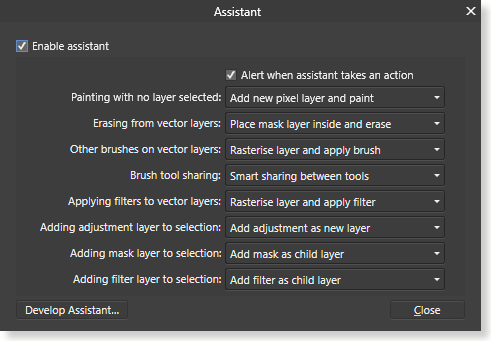
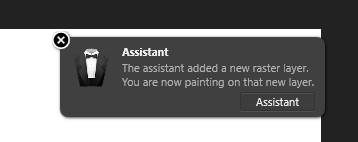
Jag tyckte att de flesta standardinställningarna var ganska användbara, men det är trevligt att ha möjlighet att anpassa dem om du föredrar ett annat svar, eller så kan du helt enkelt inaktivera det hela om du vill hantera allt manuellt.
Alltför ofta byter jag till målarpenslar med kortkommandon och glömmer sedan att ändra lagret jag arbetar med, så jag skulle inte vilja att ‘Andra penslar på vektorlagret’ automatiskt rastrerade det utan snarare för att påminna mig om att inte fungera så snabbt att jag tappar koll på detaljer! Små detaljer som denna visar hur satsade Serif är på att tillhandahålla en bra användarupplevelse som innehåller feedback från användare, och andra utvecklare skulle vara kloka att notera.
RAW-redigering
För det mesta är RAW-redigeringsverktygen i Affinity Photo utmärkta och täcker alla kontroller och verktyg du kan förvänta dig av en professionell RAW-bildredigerare.
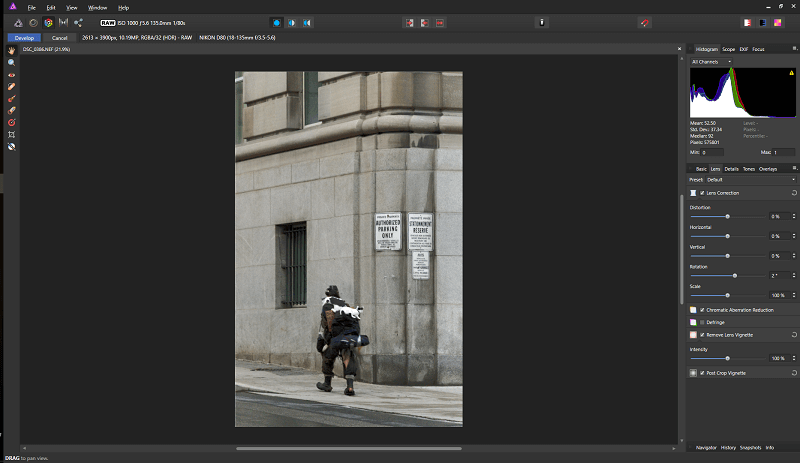
Verktygen är enkla att använda och effektiva och inkluderar till och med ett bildgranskningsalternativ som jag aldrig har sett tidigare i en fotoredigerare, flera ‘Scope’-stilar av histogram som är vanligare i videoredigeringsprogram. Trots att jag tittar på och förstår handledningsinstruktionerna om hur de olika omfattningarna fungerar, är jag inte helt säker på varför du skulle vilja använda dem – men de är verkligen intressanta. Jag kan föreställa mig att de är mest användbara för att skapa sammansatta bilder och se till att de olika elementen matchar varandra framgångsrikt, men jag måste utforska det mer för att ta reda på det.
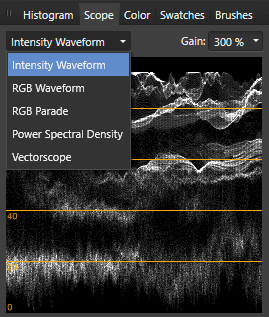
Trots att jag är allmänt effektiv har jag två problem med Affinity Photos RAW-hantering. Först och främst tar redigeringar ofta förvånansvärt lång tid att tillämpa. Jag granskar programvaran på en ganska kraftfull dator med relativt lågupplösta RAW-bilder, men att snabbt justera inställningsreglagen kan resultera i flera sekunders fördröjning innan ändringarna implementeras, särskilt när flera justeringar har gjorts. Vissa av de mer grundläggande verktygen som vitbalansjusteringar fungerar smidigt, men andra verkar kräva lite mer optimering för att kunna hänga med i ett snabbt arbetsflöde. Till och med att tillämpa gradientmasker för lokal redigering är lite för långsamt för att svara för att enkelt kunna göra finjusteringar.
För det andra verkar det råda viss förvirring över hur och när automatiska linskorrigeringsprofiler tillämpas. Efter att ha kontrollerat listan över kamera- och objektivkombinationer som stöds borde min utrustning stödjas, men jag kan inte hitta några bevis för att några justeringar har tillämpats. Jag är inte säker på om detta beror på att funktionen är ny i version 1.5-uppdateringen, något UI-problem som helt enkelt inte tillåter mig att förhandsgranska/inaktivera korrigeringarna, eller om de faktiskt inte tillämpas korrekt .
Till deras förtjänst jobbar utvecklingsteamet på Serif ständigt på att uppdatera programmet, efter att ha släppt 5 stora gratisuppdateringar av programvaran sedan den första versionen 1.0, så förhoppningsvis kommer de att kunna fokusera lite mer på kodoptimering när funktionsuppsättningen har utökats helt. Version 1.5 är den första versionen som är tillgänglig för Windows, så det är inte förvånande att det fortfarande finns några problem att lösa.
Allmän bildredigering
Trots det faktum att Affinity Photo-webbplatsen innehåller RAW-redigering överst på deras funktionslista, fungerar den verkligen bäst som en mer allmän redigerare för bildretuschering. Lyckligtvis för potentiella användare verkar inga av optimeringsproblemen från RAW-utvecklingsfasen påverka allmän fotoredigering, som hanteras i fotopersonan.
Alla verktyg som jag arbetade med var ganska lyhörda på en bild i typisk storlek visade inga förseningar i appliceringen av deras effekter, med undantag för Liquify-personan. Jag är inte riktigt säker på varför Serif kände att det var nödvändigt att ägna en hel persona/modul till Liquify-verktyget, men det visade viss fördröjning när man arbetade med en stor borste, även om mindre borstar var perfekt responsiva.
Det finns ett antal andra praktiska verktyg som ingår i Affinity Photo för att snabbt utföra vanliga fotograferingsuppgifter, till exempel panoramasömmar, fokusstapling och HDR-sammanfogning (mer om HDR i nästa avsnitt).
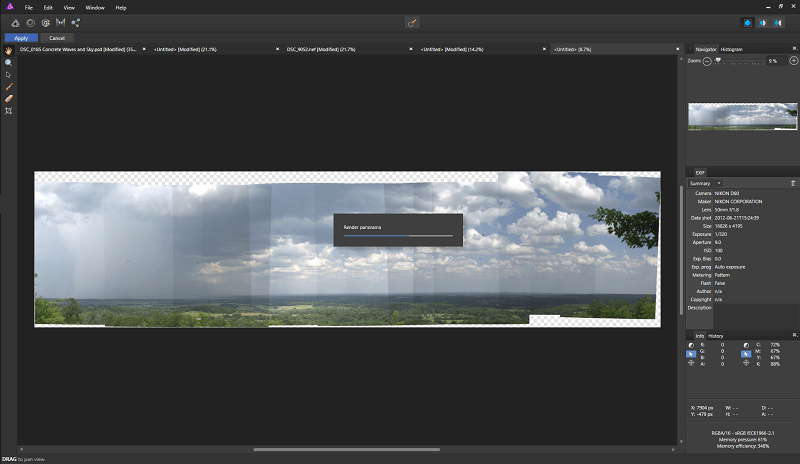
Panoramasömmar var enkelt, enkelt och effektivt och gav mig en möjlighet att testa hur väl Affinity Photo hanterade stora filer. Trots mina första farhågor vid förhandsvisningen under sömnadsprocessen ser den slutliga produkten mycket mer tilltalande ut, speciellt när den är beskuren och kombinerad med ett tonmappat lager och lite mer retusch. Det fanns en viss redigeringsfördröjning när man arbetade med den här bilden, men den är extremt stor så det är inte helt orimligt att förvänta sig lite långsammare svar än man skulle få arbeta med ett enstaka foto.
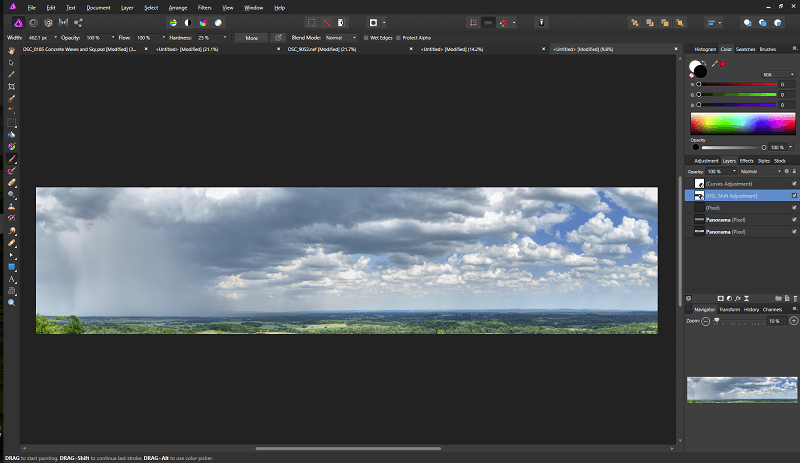
Rita & Måla
Jag är egentligen inte särskilt bra som frihandskonstnär, men en del av Affinity Photo är en förvånansvärt omfattande uppsättning penslar som kan användas för digital målning. Serif har samarbetat med digitala målarspecialister DAUB för att inkludera en hel del uppsättningar DAUB-designade penslar, och de är intressanta nog att få mig att seriöst överväga att ta fram min ritplatta och se vad jag kan göra.
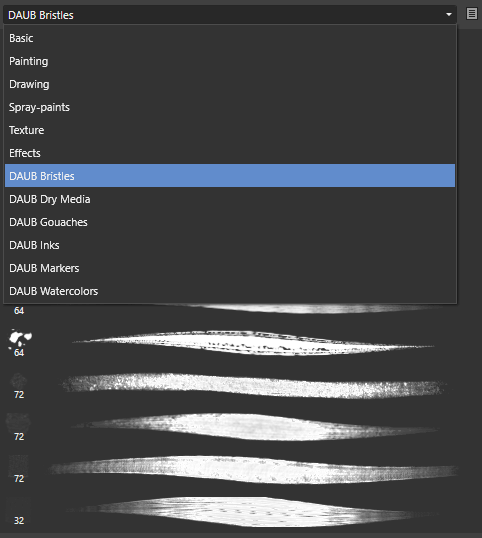
Om du dessutom vill använda vektorer som masker eller skapa illustrationer, innehåller fotopersonan en utmärkt uppsättning vektorritningsverktyg. Detta beror (åtminstone delvis) på Serifs andra stora mjukvara, Affinity Designer, som är ett vektorbaserat illustrations- och layoutprogram. Detta ger dem bra erfarenhet av hur man gör vektorritning effektiv, och det visar sig när man använder deras verktyg.
Tonmappning
Tone Mapping-personan är ett intressant tillägg till programmet, som gör det möjligt för användare att arbeta med äkta 32-bitars HDR-bilder (högt dynamiskt omfång) kombinerade från flera källbilder med hakparenteser eller att skapa en HDR-liknande effekt från en enda bild.
Den första laddningen av Tone Mapping-personan kan ta lite tid, men det kan ge intressanta resultat mycket snabbt även från en enda bild. Jag är personligen inte ett stort fan av det typiska HDR-utseendet, eftersom de ofta verkar överdrivet överbearbetade, men under vissa omständigheter kan det vara effektivt. (För er som är nyfikna på HDR kan ni vara intresserade av att läsa våra recensioner om aurora hdr och Photomatix Pro, två av de mest populära HDR-bildprogram i marknaden.)
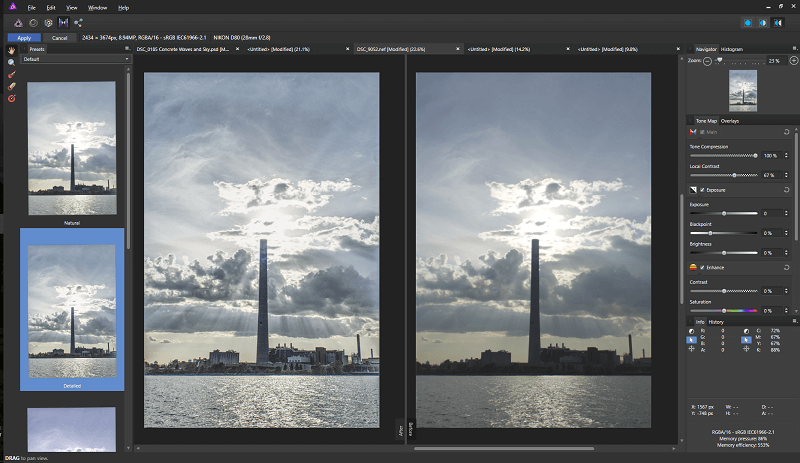
Av någon anledning som jag inte förstår är det inte så enkelt att arbeta med masker i denna persona som det skulle kunna eller borde vara. Det är tillräckligt enkelt att arbeta med en borste för att maskera specifika områden för att applicera lokaliserade effekter, och det är tillräckligt enkelt att applicera en gradient på en bild för att efterlikna effekten av ett graderat filter.
Ändå behandlas gradientmasker och borstmasker som separata enheter, och du kan inte redigera en gradientmask med en borste. Till exempel, om du vill korrigera himlen bara för att få fram intressanta detaljer i moln men det finns ett objekt i förgrunden som skär horisonten, skulle gradientmasken appliceras på det och det finns inget sätt att ta bort det från det maskerade området.
Orsaker bakom mina betyg
Effektivitet: 4/5
Sammantaget är Affinity Photo en utmärkt bildredigerare med alla verktyg du kan förvänta dig av ett program av professionell kvalitet. Allt är dock inte perfekt, eftersom RAW-import och -utveckling kan optimeras för att förbättra responsen och hantering av stora filer kan också dra nytta av samma optimering. Om du regelbundet arbetar med mycket högupplösta bilder, kanske du vill testa några med hjälp av testversionen innan du gör ett köp för att säkerställa att det kommer att kunna uppfylla dina krav.
Pris: 5 / 5
En av de mest tilltalande aspekterna av Affinity Photo är hur prisvärt det är. För bara 54.99 USD för ett fristående engångsköp ger det ett imponerande värde för din dollar. Användare som köper under version 1.0+ kommer att få alla framtida uppdateringar gjorda till version 1 gratis, vilket ger ännu bättre värde eftersom Serif fortfarande är i färd med att utveckla nya funktioner.
Användarvänlighet: 4.5 / 5
I allmänhet är Affinity Photo ganska lätt att använda när du väl vänjer dig vid den allmänna gränssnittslayouten. Gränssnittet är rent och överskådligt vilket gör redigeringen enkel, och den kan anpassas för att möta dina speciella behov. Det anpassningsbara assistentverktyget ger också en imponerande grad av kontroll över hur programmet svarar på din input, och andra utvecklare skulle göra klokt i att implementera något liknande i sina program.
Support: 4/5
Serif har tillhandahållit ett utmärkt och extremt omfattande utbud av videohandledningar om hur man använder programvaran, och det finns ett aktivt forum och sociala medier med användare som verkar ganska glada över att hjälpa andra användare. Kanske eftersom Affinity fortfarande är relativt nytt, finns det inte så mycket självstudier eller annan stödjande information tillgänglig från tredjepartskällor.
Jag har aldrig funnit det nödvändigt att göra det, men om du behöver komma i kontakt med Serifs tekniska support verkar det som att forumet är det enda alternativet. Även om jag uppskattar värdet av hjälp från publiken, skulle det vara trevligt att ha en mer direkt koppling till supportpersonalen via ett biljettsystem.
Alternativ till affinitet
Adobe Photoshop (Windows/Mac)
Photoshop CC är den obestridda ledaren för bildredigeringsvärlden, men den har haft en mycket längre utvecklingscykel än Affinity Photo. Om du letar efter en bildredigerare av professionell kvalitet som har en ännu mer omfattande funktionsuppsättning än Affinity Photo, är Photoshop ett utmärkt val. Den har en enorm mängd tutorials och supportresurser som hjälper dig att lära dig, även om det är möjligt att du aldrig kommer att lära dig varje hemlighet den har att erbjuda. Tillgänglig som en del av ett Adobe Creative Cloud-prenumerationspaket med Lightroom för 9.99 USD per månad. Läs hela Photoshop CC recension här.
Adobe Photoshop Elements (Windows/Mac)
Photoshop Elements är den yngre kusinen till den fullständiga versionen av Photoshop, riktad till mer avslappnade användare som fortfarande vill ha kraftfulla bildredigeringsalternativ. För de flesta vanliga bildredigeringsändamål kommer Photoshop Elements att göra jobbet. Det är dyrare än Affinity Photo för 99.99 USD för en engångslicens, eller så kan du uppgradera från en tidigare version för 79.99 USD. Läs hela Photoshop Elements recension här.
Corel PaintShop Pro (Windows)
Paint Shop Pro är en annan konkurrent till Photoshops bildredigeringskrona, även om den är inriktad på mer tillfälliga användare. Det är inte riktigt lika välutvecklat som varken Photoshop eller Affinity Photo, men det har några utmärkta alternativ för digital målning och bildskapande. Pro-versionen är tillgänglig för $79.99 USD, och Ultimate-paketet är tillgänglig för $99.99. Läs hela vår recension av PaintShop Pro här.
För den som undrar om lysa upp är bättre än Affinity Photo kan du läsa vår detaljerade jämförelse av Luminar vs Affinity Photo här.
Slutsats
Affinity Photo är ett kraftfullt bildredigeringsprogram som ger en utmärkt balans mellan funktioner på professionell nivå och prisvärdhet. High-end fotografer kanske inte är helt nöjda med dess RAW-hantering och rendering, men för de flesta användare kommer den att kunna hantera alla deras bildredigeringsbehov.
Det är inte riktigt redo för titeln ‘Photoshop killer’ som vissa fotografer har gett det, men det är ett mycket lovande program med ett fantastiskt utvecklingsteam dedikerat till att producera ett kvalitetsalternativ.
Senaste artiklarna